Thay đổi thông tin đăng nhập API cho trình cắm PayPal Payments
Trong bài viết này, chúng tôi sẽ hướng dẫn bạn cách thay đổi thông tin đăng nhập API cho plugin WooCommerce PayPal Payments. Vui lòng lưu ý rằng quá trình này thường được thực hiện như một bước khắc phục sự cố hoặc như một biện pháp bảo mật.
Để thay đổi thông tin đăng nhập API cho plugin WooCommerce PayPal Payments:
- Đăng nhập vào tài khoản GoDaddy và mở sản phẩm của bạn. ( Bạn cần trợ giúp mở sản phẩm? )
- Điều hướng đến trang WooCommerce > Cài đặt > Thanh toán .
- Chọn phương thức thanh toán PayPal .
- Trong trang tiếp theo, bạn sẽ cần cuộn xuống một chút cho đến khi tìm thấy phần thông tin xác thực API .
- Nhấp vào nút Ngắt kết nối như được tô sáng trong ảnh chụp màn hình bên dưới. Vui lòng lưu ý rằng trong ví dụ của chúng tôi, chúng tôi đang sử dụng thông tin xác thực Sandbox, tuy nhiên, quá trình này giống hệt nhau đối với thông tin xác thực trực tiếp.
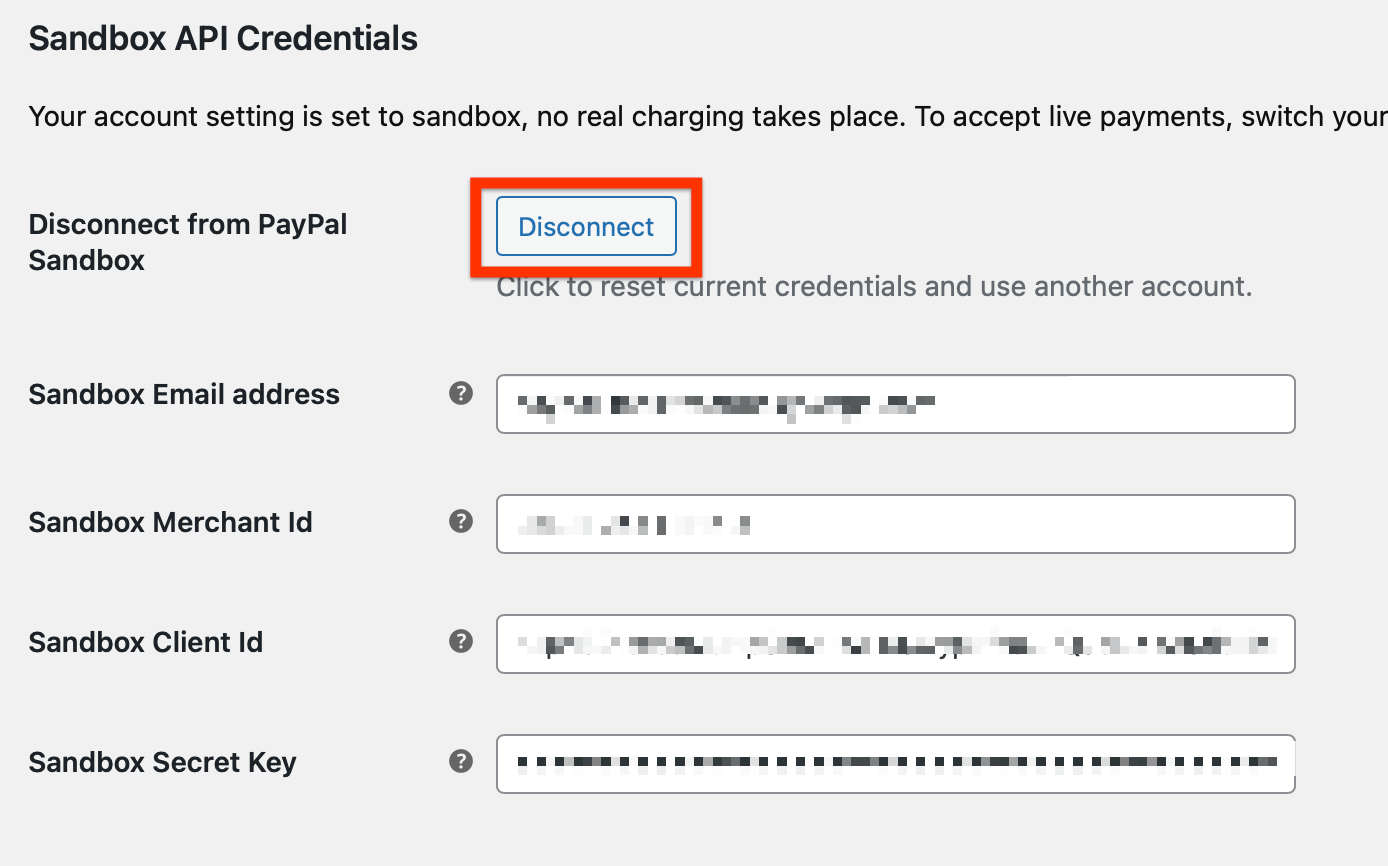
- Sau đó, bạn có thể cần điều hướng đến một trang khác trong trang web của mình và điều hướng quay lại trang thiết lập PayPal để có thể nhìn thấy nút Kết nối với PayPal một lần nữa.
- Nhấp vào nút này và một tab trình duyệt mới sẽ được tạo để nhắc bạn đăng nhập vào tài khoản PayPal Business của mình. Làm theo quy trình cho đến khi bạn được chuyển hướng quay lại trang của mình.
- Nếu bạn muốn kiểm tra xem quá trình đã hoàn tất thành công hay chưa, bạn sẽ thấy nút Ngắt kết nối lần nữa và thông tin đăng nhập bên dưới nút đó. Việc kết nối lại tài khoản doanh nghiệp của bạn sẽ tự động đặt lại các thông tin đăng nhập cần thiết, vì vậy chúng ta đã gần kết thúc.
- Chọn nút Lưu thay đổi .
- (Tùy chọn) Thử đặt lệnh trực tiếp để đảm bảo thay đổi đang diễn ra như mong đợi.
Các bước liên quan
- Thay đổi thông tin đăng nhập API cho trình cắm WooCommerce Stripe
- Thay đổi thông tin đăng nhập API cho phương thức thanh toán WooCommerce PayPal thông thường
Xem thêm thông tin
- Kiểm tra tài liệu đầy đủ cho plugin WooCommerce PayPal Payments nếu bạn có thêm câu hỏi.